Программа для чтения вслух онлайн. Говорилка онлайн с мужским голосом на русском языке. Новые сочетания клавиш
Всем здравия!
Народная мудрость: "Испокон веков книга растит человека" ...
Кто бы что не говорил о современном цифровом мире, что бумага скоро вымрет и т.д. - всё-таки книги, на мой взгляд, еще долго будут полезны и актуальны. Наоборот, современные технологии помогают более быстро и легко найти те книги и информацию в них, которая вам нужна.
Сейчас в один планшет, кстати говоря, можно загрузить целую библиотеку, и знакомиться с ней в любом месте, например, по дороге на работу, дома, на учебе и т.д.!
Но есть и еще один плюс, что дает нам современное ПО - это возможность слушать книги, так как будто бы их вам читает живой человек! Современные голосовые движки позволяют слушать текст в мужском, женском, детском голосах. Обо всем, более подробно ниже...
Важно! Для того, чтобы программы, представленные ниже, могли читать ваш текст книги (журнала, газеты и пр.) - необходим голосовой движок. Т.е. вам для работы нужна программа для чтения + движок!
От движка, кстати, напрямую зависит качество чтения (чтобы не было "бэ-мэ", нужно выбрать хороший голосовой движок). О движках подробно во второй части этой статьи.
Выбираем программу для чтения
(прим. : для чтения текста)
Govorilka
Совсем небольшая программа, предназначенная для чтения текстов голосом. Программа может прочитать текст на различных языках, в зависимости от того, какой голосовой движок подключите. Дает возможность создания MP3 файлов (например, создавать аудиокниги, так популярные в последнее время).

Главное окно программы "Говорилка"
Основные возможности:
- чтение текста из различных файлов: DOS и Windows кодировке; читаемый текст может быть размеров в 2 ГБ; открывает файлы Word, Html;
- возможность регулировать скорость чтения, высоту голоса, громкость и пр.;
- возможность записывать читаемый текст в формат MP3 (кстати, записывать можно с повышенной скоростью);
- программа автоматически перелистывает странички (текст) книги по мере чтения (и показывает его вам);
- есть возможность корректировать отдельные слова и словосочетания, как их нужно правильно проговаривать;
- при закрытии программы - она автоматически запоминает последнюю позицию курсора;
- полностью на русском языке, работает во всех современных версиях Windows 7, 8, 10.
Demagog
Эта программа 2 в 1: это и текстовые редактор с поддержкой Юникода, и синтезатор речи (т.е. софт для озвучивания текста) с поддержкой SAPI4 / SAPI5 (прим.: о движках см. во второй части статьи ). Программа отличается от многих своих конкурентов, т.к. при ее разработке были использованы специальные алгоритмы словарных замен, которые сказываются на правильности произношения читаемого текста. Так же в Demagog реализована бессловарная проверка орфографии.

Demagog - пример чтения // главное окно
Основные возможности программы:
- чтение текстов из различных форматов: MS Word, E-Book и HTML (поддержка импорта рисунков);
- возможность записи аудиофайлов в форматы: WAV, MP3, OGG, WMA, MP4;
- возможность подключения пользовательских аудиокодеков;
- подсветка орфографических ошибок;
- поддержка словарей произношения (формат DIC), возможность их редактирования;
- поддержка русского языка на 100%;
- работает в OS Windows XP, Vista, 7, 8, 10 (32/64 bits).
Balabolka
Основное предназначение программы "Балаболки" - это чтение "живым человеческим" голосом текстов книг, документов и т.д. Для чтения могут использоваться любые голосовые движки, которые установлены у вас на ПК.

Основные возможности:
- помимо "обычного" чтения (как умеют другие утилиты), "Балаболка" может читать текст из буфера обмена, показывать текст из различных документов, произносить набираемый на клавиатуре текст;
- поддерживает просто огромное число форматов файлов: AZW, AZW3, CHM, DjVu, DOC, DOCX, EPUB, FB2, HTML, LIT, MOBI, ODT, PDB, PDF, PRC, RTF, TCR, WPD;
- может проверять орфографию, делить большие документы на несколько маленьких, искать омографы;
- текст можно сохранить в формате аудиофайла форматов: WAV, MP3, MP4, OGG и WMA;
- умеет работать с пакетами от Microsoft Speech API (SAPI);
- можно изменять скорость и тембр речи;
- полная поддержка русского языка;
- ОС: Microsoft Windows XP/Vista/7/8/10.
ICE Book Reader
ICE Book Reader - это одна из самых мощных программ для чтения текстов (как в слух, так и просто с экрана ПК). Одно из главных достоинств: программа бережет ваше зрение, давая возможность настроить отображение текста из книги так, чтобы вам было максимально удобно (размер шрифта, отступы, цвет и т.д. - десятки всевозможных параметров).

Пример чтения книги
Что касается чтения книг вслух за пользователя - то ICE Book Reader это, разумеется, умеет делать (иначе бы я не включил ее в обзор). Поддерживает голосовые движки SAPI4 и SAPI5.
Кроме чтения, может создавать MP3/WAV файлы из книги (которые затем можно прослушать на любом MP3 плеере). При создании MP3 книг, кстати, не нужно хранить WAV файлы большого размера - программа на лету конвертирует их в MP3. Кстати, благодаря мульти-поточному ядру, программа может очень быстро создать аудиокнигу: несколько модулей синтеза речи (SAPI) могут одновременно "наговорить" на целую книгу.
Ну и последнее, ICE Book Reader позволяет навести порядок на жестком диске с книгами: способа управлять информацией 250000 книг! Программа работает во всех популярных версиях Windows: XP, 7, 8, 10.
Говорун
Сайт разработчика: http://govorunplus.narod.ru/
Простая и надежная программа, построенная на технологии MS Agent 2.0. Для синтеза речи может использовать любые SAPI-движки, которые есть в вашей системе. Дизайном программа не блещет, зато выполнена достаточно оригинально (скрин ниже). Да и программа достаточно многофункциональна (так что это тот случай, когда делать выводы по первому взгляду - преждевременно!).
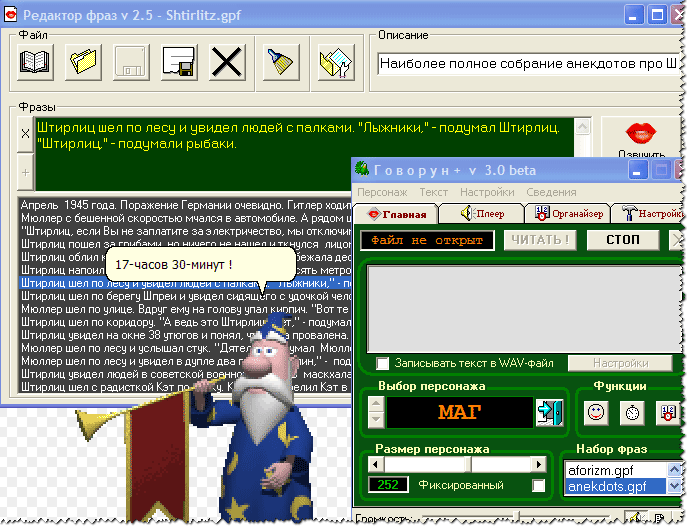
Возможности программы:
- читает и сохраняет форматы файлов: TXT, RTF (можно подготовить в любой версии Word);
- возможность работы с командной строкой;
- возможность интеграции в проводник, чтобы читать текст по правому клику по файлу (поддерживается только Win 98/ME, NT, 2000, XP);
- есть встроенный плеер медиа-файлов;
- в программу встроены анекдоты, афоризмы, юмор и пр. - никогда не даст заскучать;
- воспроизводимую речь можно записать в WAV-файл;
- программу можно настроить по себя: цвет, дизайн, шрифты и пр.;
- на русском языке, работает в Windows XP, 7, 8, 10.
RussAcc
Сайт разработчика: http://bzsoft.spb.ru/russacc.html
Очень быстрая и удобная программа для чтения вслух текстов и созданий аудиокниг (форматов много, особенно по сравнению с аналогичным софтом: wav, mp3, amr, aac). Кроме этого, программа позволяет правильно расставлять ударения в текстах и читать книги с экрана ПК. В программу встроен редактор и любой воспроизводимый ей текст - вы можете редактировать.

Главное окно программы // RussAcc
В настройках программы можно задать размер шрифта, указать цвет, которым выделять читаемый кусок. Можно указать и настроить параметры записи MP3: битрейт, кол-во бит и пр.
RussAcc поддерживает и работает со всеми популярными звуковыми движками. В своей же базе у программы для каждого слова есть особые его формы с ударениями в различных ситуациях (более 3 миллионов форм!).
Кстати, RussAcc поддерживает такой популярный формат электронных книг, как fb2 (а также может его конвертировать в обычный txt-файл). Поддерживает русский язык, совместимы с новыми ОС Windows 7, 8.1, 10.
Голосовые движки: мужские и женские
Движки синтеза речи - это специальное ПО, своего рода драйвера, необходимые для того, чтобы компьютер мог "заговорить" (т.е. для преобразования текста в речь). Движков сейчас в сети сотни: есть как платные, так и бесплатные. Наилучшее качество чтения, конечно же, показывают платные движки.
Важное замечание : движок синтеза речи не имеет никакого дизайна или интерфейса. После его установки в систему - вы не заметите ровным счетом никаких изменений! Чтобы работать с движком - вам нужна какая-нибудь программа для чтения текстов: Балаболка, Говорун, Ice Reader и пр., чуть выше я приводил те, которые "мне по душе" ✌).
Вот поэтому, кстати, часто пользователи ругают ту или иную программу, что она не может прочитать русский текст (или вообще не может). Просто они забывают о необходимости установки речевого движка.
Пару слов про стандарты...
Голосовые движки могут быть выполнены в разных стандартах (так называемых), самые основные три: SAPI 4, SAPI 5 или Microsoft Speech Platform (примечание: почти в каждой программе для чтения, вы можете выбрать речевой движок) .
SAPI 4
Добротный стандарт, был актуален десяток лет назад. На сегодняшний день устарел, и на современных компьютерах/ноутбуках его использование не оправдано.
SAPI 5
Microsoft Speech Platform
Microsoft Speech Platform – большой набор инструментов для разработчиков, которые позволяют реализовывать возможность преобразования текста в речь.
это набор инструментов, позволяющих разработчикам различных приложений, реализовывать в них возможность преобразования текста в голос.
Примечание! Чтобы синтезатор речи работал, необходимо:
Microsoft Speech Platform - Runtime – серверная часть платформы, предоставляющая API для программ;
Microsoft Speech Platform - Runtime Languages – языки для работы серверной части.
Тext-to-speech engines Дигало // Николай
Сайт: http://www.digalo.com/index.htm
Очень популярный русский голосовой движок (голос мужской!). Подойдет для большинства программ, которые умеют читать текст голосом. На мой скромный взгляд, один из лучших общедоступных движков для синтеза речи (на русском языке). Кроме русского, кстати, на сайте разработчика доступны движки еще для нескольких языков. Минус : без регистрации работает всего две недели.
Сайт: http://www.acapela-group.com/
Алёнка - относительно новый русский женский речевой движок от компании Acapela. Работает по стандарту SAPI-5 с частотой 22 КГц. Некоторые пользователи считают, что голос у "Алены" приятнее, чем у "Николая".
Компания разработчик: ScanSoft RealSpeak
Довольно неплохой речевой движок с женским голосом. После доработки движка, он стал сопоставим с "Николаем". Существенному обновлению подверглась фонетическая база движка, изменен алгоритм постановки ударений (что положительно сказалось на звучании), устранена проблема со скоростью произношения.
Сайт: http://tiflo.info/rhvoice/
RHVoice - это многоязычный синтезатор речи с открытым исходным кодом. Можно использовать в ОС Windows и Linux. Синтезатор совместим с SAPI5. Разработчик синтезатора - Ольга Яковлева.
Кстати, движок основан на речевой базе, записанной дикторами. Русские голоса "Елена" и "Ирина" доступны для скачивания на официальном сайте.
IVONA Tatyana/Maxim
Сайт: https://www.ivona.com/us/about-us/voice-portfolio/
Очень интересные молодые голосовые движки (их 2: мужской и женские голоса). Многие считают голос Татьяны одним из лучших (если не самым лучшим!). По ссылке выше, можно заслушать как будут звучать ваши тексты, так сказать, портфолио (на мой взгляд, очень приятно звучат).
Станет ли движок самым используемым - не знаю, время покажет!
Кстати, как думаете, будет ли когда-нибудь разработан речевой движок, который не отличишь от голоса обычного человека? Или может он уже есть, а я о нем не слышал... (скиньте название!)
В настоящий момент уже никто не удивляется, когда предлагают просмотреть домашнее видео . Разнообразие современных гаджетов с расширенным функционалом позволяет любому желающему вести видеорепортаж интересных событий, чтобы спустя годы можно было окунуться в прошлое, испытать все те же яркие и восхитительные эмоции, проникнуться незабываемыми радостными чувствами. Однако многих пользователей перестала удовлетворять только лишь возможность ведения видеозаписи , многие проявляют активный интерес относительно создания звукового сопровождения видеоматериала.
Выбор программы для озвучивания видео.
Также такая необходимость может возникать, когда имеется невероятное желание продемонстрировать своим друзьям, но реализовать его не удаётся, поскольку воспроизведение ведётся на иностранном языке, которым не владеют потенциальные зрители. В такие моменты владельцу видео может приходить в голову гениальная мысль: он решает самостоятельно осуществить перевод, а уже затем пригласить на совместный просмотр своих друзей. Итак, если вы являетесь одним из тех, кто стремится «примерить» на себе статус видеоредактора, предлагаем вам ознакомиться с лучшими программами для озвучки видео, подобрать оптимальный вариант для себя, приступить к практической реализации своего желания.
Программы для озвучивания
Не секрет, что существуют очень навороченные программы, которыми пользуются профессионалы. К сожалению, с их функционалом новичку разобраться достаточно сложно. Одновременно с этим мы отметим, что для любителя совершенно нет необходимости загружать себя такими сложностями. Существует достаточное количество интересного программного продукта, воспользовавшись которым вам удастся оригинально озвучить видео, при этом не испытывая во время практической деятельности никаких затруднений. Кстати, некоторые родители предпочитают воспользоваться такого рода предложениями, чтобы получить восхитительно озвученные мультфильмы, вызывающие огромный интерес у собственных детишек.
Лучшие варианты программ для озвучивания
Если вы решились создать собственное домашнее видео, изначально подготовьте весь инструментарий, чтобы в процессе работы не испытывать дискомфорта. В число такого инструментария, кстати, входят подходящие голосовые программы, при помощи которых легко озвучивают главных героев, вводят музыкальное сопровождение. Мы предлагаем вам несколько вариантов таких программ, которые пользуются заслуженной популярностью за счёт своего функционала.
Итак, лидирующие позиции при решении таких задач занимает Video Editor, являющийся успешным программным продуктом известной компании Movavi. Эта программа позволяет совершать множество интереснейших манипуляций, но поскольку мы решили разобраться с наложением звука , то рассмотрим сейчас только лишь эту сторону программы.

После запуска Movavi Video Editor на панели инструментов вы легко обнаружите значок, указывающий на работу со звуком. Когда вы кликните по нему, откроется новое окошко, в котором будет предложено указать такие параметры:
- конкретизировать источник записи звука ;
- установить необходимый уровень громкости;
- выбрать желаемые параметры качества звукозаписи.
После успешной записи звука она отобразится в программе, которая позволит вам осуществлять нарезку фрагментов, наложение эффектов.
Ещё одной замечательной программой является графический редактор VirtualDub. Впечатляет то, что этот продукт является бесплатным. Однако невзирая на это, он наделён расширенным функционалом, наличием уникального инструментария, при помощи которого удаётся совершать дубляж, самостоятельно озвучивать видеоматериал.

Тем, кто стремится создавать собственные мультфильмы, поэтому нуждается в программе, способной работать с покадровой анимацией, мы предлагаем воспользоваться программой «МультиПульт». Мультики можно создавать, используя только картинки, накладывая на них звук. «МультиПульт» является бесплатным программным продуктом. К сожалению, эта программа не может похвастаться расширенными функциональными возможностями. Создать звуковое сопровождение можно, но позволить себе его отредактировать нельзя. Точно также невозможно наложить вторую звуковую дорожку. Однако большинство любителей готовы мириться с такими ограничениями, поскольку в остальном этот звуковой редактор их полностью удовлетворяет.

Ardour – очередное наше предложение, это не просто программа, а целая цифровая рабочая звуковая станция. Весь её функционал направлен именно на работу со звуком. Воспользовавшись имеющимся инструментарием, удаётся добиться невероятно классного звучания. Ardour – программа, позволяющая работать с огромным количеством звуковых дорожек, также имеется возможность их группировать, сортировать, распределять по редактору. Отдав предпочтение именно этой программе, вам будет гораздо легче создавать настоящие «шедевры», удивлять ими своих знакомых, родственников, запечатлевать лучшие семейные события.

Таким образом, если имеется желание создавать собственные фильмы или же озвучивать уже имеющийся видеоматериал, не сдавайтесь, не думайте, что совершить такие действия будет чрезвычайно сложно, действуйте смело, вооружившись нашими рекомендациями. Скачивайте, инсталлируйте предложенные нами программы и создавайте оригинальное звуковое сопровождение.
Многие из нас любят читать. Мы читаем дома и на работе, в дороге и на отдыхе, нам нравятся различные литературные стили и направления, а некоторые просто не представляют без книг свою жизнь. При этом кроме визуального отображения текстов, у пользователя может возникнуть необходимость в голосовой озвучке последних (к примеру, при реализации голосового контента на различных сайтах). Тогда нам на помощь приходят различные голосовые движки онлайн, позволяющие воспроизводить нужный пользователю текст различными голосами. В этом материале я расскажу, что такое озвучка текста голосом онлайн, какие онлайн-сервисы для этого существуют, и как ими воспользоваться.
Озвучка текста голосом онлайн – функционал сервисов
В большинстве случаев озвучка текста голосом онлайн довольно стандартизирована, и направлена, скорее, на демонстрацию возможностей выбранного голосового движка, нежели для воспроизводства огромных размеров пользовательских текстов. Бесплатный функционал большинства онлайн-сервисов ограничен текстом объёмом в 250-300 символов, а за полноценные возможности голосового движка и воспроизведение больших объёмов материала придётся заплатить реальные деньги.
Стандартный шаблон работы с такими сайтами выглядит следующим образом: вы переходите на ресурс, выбираете в специальном окне нужный язык, выбираете женский или мужской голос, вводите в окне нужный вам текст и нажимаете на кнопку воспроизведения. Сервис читает ваш текст, вы составляете впечатление о качестве голосового движка, и решаете, работать с ним далее или нет.

Сервисы для озвучивания голосом онлайн
Итак, в сети существуют несколько популярных сервисов, способных озвучить текст онлайн. Перейдём к их перечислению с соответствующим описанием их функционала.
Сервис Acapela
Первый из ресурсов, направленный на воспроизведение текста голосом онлайн – это Acapela. Её движок обладает достаточно качественным уровнем звучания, есть выбор женского и мужского голоса (русский представлен только женским голосом Alyona), при этом объём бесплатно воспроизводимого текста ограничен 300 символами, а за более широкие возможности придётся доплачивать.
Чтобы воспользоваться возможностями данного сервиса перейдите на него , в окне слева переключите язык (Select a language) на русский (Russian), ведите свой текст под фразой «type your text here», поставьте галочку слева от «I agree with terms and condition». Чтобы начать прослушивание нажмите на кнопку «Listen» снизу.

Сервис Google Translator
Указанный переводчик от Google также может быть использован чтобы озвучить текст онлайн. К его плюсам я бы отнёс отсутствие классического ограничения на несколько сот символов и бесплатный характер ресурса. К минусам – голосовое воспроизведение текста может уступать платным конкурентам.

Для воспроизведения текста с помощью данного переводчика выполните переход на https://translate.google.com , введите в окне требуемый текст, а затем нажмите на кнопочку с изображением динамика в самом низу.
Сервис Linguatec
Ещё одна онлайн говорилка, при этом обладающая ограничениями своих «условно бесплатных» собратьев. Объём воспроизводимого текста в ней ограничен 250 символами (за полноценный функционал необходимо доплатить), да и качество воспроизводства здесь довольно среднее.
Чтобы воспроизвести текст голосом онлайн перейдите на данный ресурс , в настройке языка вместо Deutsch выберите Russisch, выберите женский (Milena) или мужской (Yuri) голос, введите ваш текст и нажмите на кнопку воспроизведения снизу.

Сервис Text-to-Speech
Ещё одна говорилка онлайн – это сервис Text-to-Speech. Максимальный размер воспроизводимого текста здесь повыше — около тысячи символов, качество воспроизведения также находится на приемлемом уровне.
Чтобы прослушать нужный нам текст с помощью данного голосового движка перейдите по ссылке , выберите русский язык (Language – Russian), введите нужный для прослушивания текст, а затем нажмите на «Say it».

Сервис IVONA
И последний онлайн-сервис, о котором я хочу упомянуть при рассмотрении озвучке набранного текста онлайн — это Ivona . Данный ресурс обладает, наверное, самым качественным голосовым движком среди всех вышеперечисленных, при этом его возможности доступны лишь на платной основе, а ранее существовавшая возможность прослушать несколько предложений текста с помощью данного голосового движка ныне, к сожалению, изъята.
Программы для чтения голосом
Программа Говорилка
Небольшой программный продукт, способный зачитывать ваш текст голосом, при этом есть возможность записать прочитанный текст в файлы аудиоформата wav и mp3. Размер читаемого файла ограничен 2 гигабайтами, есть регулировка скорости голоса, его громкости, подсветка прочитанного текста и так далее.
Скачайте программу (к примеру, вот отсюда), установите и запустите. Введите текст в окно и нажмите на соответствующую кнопку воспроизведения сверху.
 Так выглядит рабочее окно программы «Говорилка»
Так выглядит рабочее окно программы «Говорилка»
Программа Sacrament Talker
Озвучка текста голосом возможна также с помощью программы Sacrament Talker. Программа обладает своим собственным движком Sakrament TTS Engine 3.0 и шестью(!) возможными русскими голосами, отлично работает с большими файлами, качество голосового воспроизводства текста также на высоте.
Специфика работы с программой похожа на предыдущий аналог.

Мобильные приложения для чтения текста
Множество мобильных читалок имеют встроенный функционал для голосового прочтения текста, которым может воспользоваться рядовой пользователь. Среди таких читалок я бы отметил Cool Reader, Nomad Reader, FBReader, EBookDroid и другие. Практически все они имеют опцию голосового воспроизведения текста, которую пользователь может поискать в настройках данных программ.
Если по какой либо из причин представленные выше сервисы вам не подошли ознакомьтесь также со списка.
Заключение
Если вас интересует озвучка текста голосом онлайн, то она может быть реализована с помощью онлайн-сервисов, перечисленных мною выше. При этом в большинстве случаев их бесплатный функционал ограничен несколькими сотнями символов, а на солидные объёмы текста рассчитан, разве что, функционал Google Translator. Тем не менее, можно воспользоваться возможностями обычных программ (в частности, упомянутых выше «Говорилка» и «Sacrament Talker»), которые помогут воспроизвести нужный вам текст без каких-либо проблем.
Создание видеороликов в домашних условиях является одним из самых популярных хобби для активных пользователей социальных сетей. Полноценный фильм из фотографий делается из фото, видеофрагментов, мультимедийных элементов оформления. Прочитайте статью: , и вы научитесь монтировать файлы на компьютере более красиво и качественно.
Здесь мы рассмотрим, как озвучить видео, не используя сложный софт и не прибегая к дорогостоящей помощи специалистов по монтажу. Придерживайтесь приведенной пошаговой инструкции, ее выполнение займет не более нескольких минут.

Шаг 1. Скачать Windows Movie Maker.
Программа полностью совместима с современными операционными системами, работа не сказывается на быстродействии компьютера, устанавливается за считанные минуты. Запустите утилиту, и нажмите на создание нового проекта. Далее добавьте видео для озвучивания в рабочую ленту (снизу).

Шаг 2. Добавить заставку для фильма.
Через вкладку «Добавить» перейдите на «Заставки». Доступные варианты слева разбиты на тематические категории: анимированные, статические, светящиеся. Двойным щелчком выберите понравившуюся заставку, через иконку «Редактировать», введите новый текст и добавьте клипарт.

Шаг 3. Как озвучить видео в домашних условиях.
Перейдите на вкладку «Музыка», далее нажмите на «Голосовые комментарии» и на «Запись с микрофона» (устройство по умолчанию). Можно использовать как встроенный микрофон на ноутбуке (включается через Windows -> Поиск -> Микрофон), так и внешнее устройство.
- ✔ Подготовьте текст озвучки, распечатайте его и закрепите листы в поле зрения.
- ✔ Закрепите микрофон на стойке, так, чтобы случайно его не задеть во время записи.
- ✔ Для улучшения качества записи используйте специальные фильтры.
- ✔ Озвучку можно разнообразить смешными аудиофрагментами из интернета.
- ✔ Наложить на аудио природные эффекты через меню Windows Movie Maker.

Шаг 4. Применить эффекты для озвучки.
Нажмите на иконку «Громкость и эффекты», поставьте галочки на плавном появлении или затухании, выставьте длительность улучшений, а также громкости основной музыки и комментариев.

Шаг 5. Сохранить видео с озвучкой
Видеоролик с озвучкой – это уже полноценный мини-фильм. Перейдите на вкладку «Создать», выберите доступный формат, и, следуя указаниям утилиты, конвертируйте файл.
После операции, как озвучить видео, рекомендуем вам прочитать другие статьи о работе с программой Windows Movie Maker. Из них вы узнаете об актуальных секретах создания интересных проектов на любую тематику (свадьба, день рождения, путешествия, работа, и другие). Онлайн-учебник составлен с учетом различного уровня подготовки пользователей, и если вы новичок, то с его помощью станете профессионалом.
Инструкция
Соберите текст, который собираетесь накладывать на , в один файл. Настройте форматирование документа так, чтобы ни одна реплика не распалась на фрагменты, находящиеся на разных страницах. Распечатайте подготовленный файл и закрепите листы так, чтобы вы смогли без труда разглядеть текст во время записи.
Прикрепите микрофон к стойке или поставьте его так, чтобы в процессе работы не задевать за его корпус. Перед микрофоном разместите поп-фильтр, который поможет нейтрализовать при записи взрывные согласные. Такой фильтр можно изготовить из плотных колготок, в два слоя натянутых на любую рамку подходящего размера наподобие небольших пялец.
Подключите микрофон к компьютеру. Запустите программу Adobe Audition и выберите из списка Workspace пункт Edit View. В окне, которое открывается опцией Windows Recording Mixer из меню Options, выберите вход, через который подключен микрофон, и настройте громкость. Клавишами Ctrl+N создайте в редакторе новый файл и укажите параметры звука: частоту дискретизации и количество каналов. Для начала записи нажмите на кнопку Record в палитре Transport.
Перед началом чтения текста запишите несколько секунд тишины. Этот фрагмент при последующей обработке звука вы используете для захвата профиля шума. Находясь не ближе двадцати сантиметров от микрофона, прочитайте текст. Лучше всего это делать стоя. Если вы неудачно произнесли фразу, прочитайте ее второй раз. При редактировании испорченный дубль будет вырезан.
Окончив запись, нажмите на кнопку Stop палитры Transport и сохраните файл на жесткий диск опцией Save меню File.
Выделите участок записи перед началом текста и захватите из него профиль шума при помощи сочетания Alt+N. Опцией Noise Reduction группы Restoration меню Effects уберите фоновые шумы из записи. Опцией Normalize группы Amplitude того же меню выровняйте громкость звука.
Прослушайте получившуюся запись. Выделите и удалите клавишей Delete испорченные фрагменты. Разрежьте запись на отдельные фразы, выделив нужный фрагмент и применив опцию Cut меню Edit. Для вставки звука в новый файл воспользуйтесь опцией Paste to New того же меню.
В поле Workspace переключитесь в режим Video+Audio Session. Опцией Import меню File загрузите в редактор фильм, который вы озвучиваете. Если в палитре Files видны только файлы с пиктограммами в виде звуковой волны, воспользуйтесь кнопкой Show video files из нижней части палитры.
Кликните по файлу с иконкой в виде пленки, чтобы вызвать контекстное меню, и выберите опцию Insert Into Multitrack. На одной из дорожек окна редактора появится исходный звук видео, а изображение можно будет разглядеть в палитре Video.
Поставьте указатель курсора на фрагмент, с которого должна начаться первая фраза озвучки, и вставьте файл с нужным текстом при помощи опции Insert Into Multitrack в одну из звуковых дорожек. Для изменения времени начала фразы зажмите правую кнопку мышки и перетащите файл по дорожке. Таким же способом вставьте остальные фрагменты.
Для совмещения записанного звука с исходным или с фоновой музыкой, включенной в звуковое сопровождение фильма, вам потребуется изменить громкость на некоторых участках дорожек. Это можно сделать, построив по ключевым точкам огибающую кривую. Наведите указатель курсора на линию в верхней части дорожки и кликните по ней. Сдвинув созданную точку вниз, вы получите плавное уменьшение громкости на выбранной дорожке от начала до вставленной точки.
Если оказалось, что фраза произнесена слишком быстро, кликните по нужной дорожке и вызовите контекстное меню. Выбрав опцию Edit Source File, вы вернетесь в окно редактирования, где сможете применить опцию Stretch группы Time/Pitch меню Effects для изменения скорости звучания фрагмента.
Для сохранения видео с новым звуком вернитесь в режим Video+Audio и выберите опцию Video группы Export меню File. Если вы хотите сохранить только звук и вставить его в фильм при помощи другой программы, воспользуйтесь опцией Audio Mixdown.
